修复 iPad 不断关机的 11 大解决方案
已发表: 2023-01-30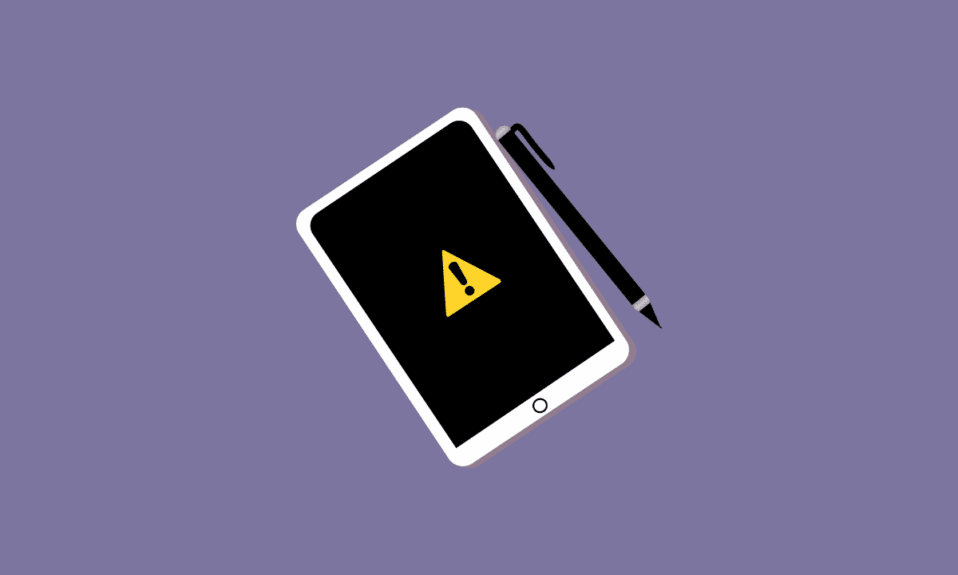
听起来很烦人,如果我们的 iPad 一直关闭屏幕,它会在很多方面给我们带来很多不便。 由于我们所做的每一件小事都依赖于技术,拥有并保持我们的小工具处于一流状态对我们的工作非常重要。 如果在这一切之中,您的 iPad 一直关机并且拒绝合作,那意味着您的麻烦正在酝酿之中。 它可能会妨碍您将 iPad 用于商务或其他重要目的。 如果您也在处理同样的问题,那么您来对地方了! 我们为您带来了一份完美的指南,可帮助您解决 iPad 的持续关机问题。 但是让我们先看看为什么我的 iPad 总是关闭应用程序。
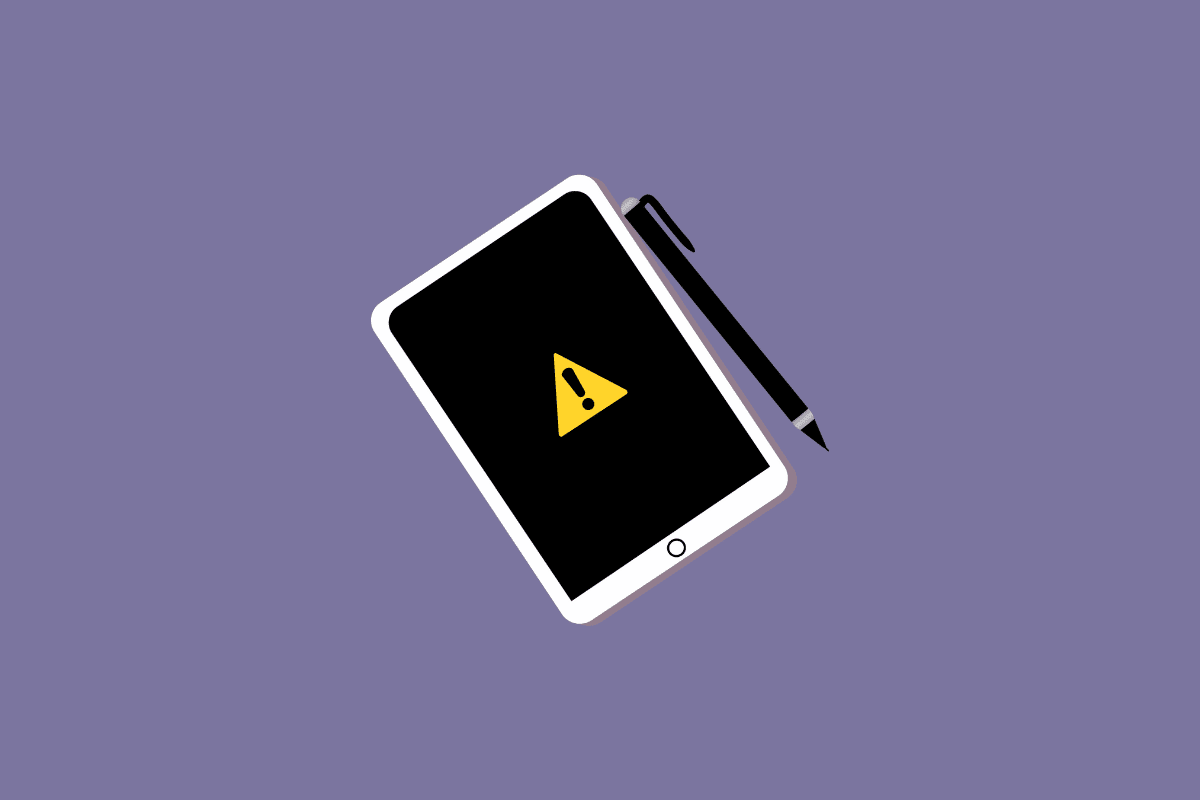
内容
- 修复 iPad 不断关机的 11 大解决方案
- 为什么我的 iPad 不断关闭应用程序?
- 如何修复 iPad 不断关闭屏幕?
- 方法 1:为 iPad 充电
- 方法 2:重新启动 iPad
- 方法 3:防止下载恶意软件注入的软件
- 方法四:避免越狱
- 方法 5:更新过时的应用程序
- 方法 6:更新 iPadOS
- 方法 7:清除 iPadOS 存储
- 方法 8:删除损坏的应用程序
- 方法 9:重置 iPad 设置
- 方法 10:将 iPad 重置为出厂设置
- 方法 11:修理或更换 iPad
修复 iPad 不断关机的 11 大解决方案
继续阅读以找到解释如何修复 iPad 不断关闭问题的步骤,并附有有用的插图,以便更好地理解。
为什么我的 iPad 不断关闭应用程序?
如果您在尝试完成某些重要活动时 iPad 的屏幕一直熄灭,这可能会非常令人恼火。 比工作未完成更让我们恼火的是,仅仅因为 iPad 一直关闭屏幕,我们就不得不重复执行同样费力的任务。
可能有多种原因会导致您的 iPad 不断关机。 让我们来看看那些可能是您问题的答案的问题,为什么我的 iPad 总是关闭应用程序?
- 较低的电量会导致 iPad 不断自行关闭屏幕。
- 如果电池有问题,它往往会快速升温,这可能会导致屏幕自行关闭。
- 更新最新的 iPadOS 版本可能会影响导致屏幕关闭的错误。
- 如果您的 iPad 屏幕继续变黑,可能是因为您没有下载最新的软件更新。
- 存储空间不足是导致 iPad 经常黑屏的主要原因之一。
- 一些有问题的应用程序可能会导致功能问题,如果有一段时间没有更新,有些应用程序可能会出现问题。
- 如果您的iPad 非常旧,您的硬件不支持应用程序,这可能会导致程序崩溃和反复屏幕关闭。
- 下载不适用于 iPad 的软件会使您的设备容易出现错误,从而导致 iPad 不断关机。
- 恶意软件会使您的 iPad 更容易受到攻击,并可能导致屏幕反复自行关机。
上述所有原因都可能是您遇到麻烦的原因。 但它们可以通过一些简单易行的修复来解决。 让我们来看看您可以用来修复它们的方法。
另请阅读:为什么我的通知在 iPhone 上没有声音?
如何修复 iPad 不断关闭屏幕?
您的 iPad 可以通过多种方式固定,以避免它经常关机。 很多时候,一些快速修复可以彻底解决问题。
方法 1:为 iPad 充电
在使用任何技术时,都没有明确的时间限制。 我们习惯于盯着手机和电脑工作,iPad 也不例外。 大多数时候,人们往往会超出其容量使用该设备,并且过于分心甚至没有意识到他们已经耗尽了电量。 过度耗尽或过热的电池会导致屏幕关闭。 在 iPad显示低电量时为它充电,如果它过热,请让它和你自己休息一下。
方法 2:重新启动 iPad
重启手机是最简单的解决方案之一。 解决电子设备上与软件相关的问题的最佳途径是,如果屏幕经常变黑,只需点击选项重新启动 iPad。 如果您的屏幕一直关闭,您可能需要强制重启。
1. 同时按住电源 + 提高音量按钮。
2. 看到滑动关机选项后,向右滑动红色和白色电源图标以关闭设备,从左到右将其关机。
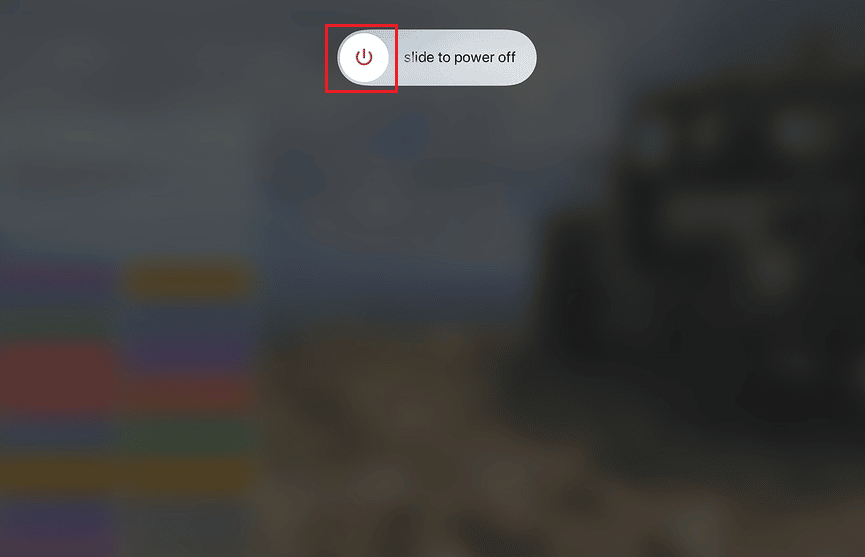
3. 此后,等待至少60 秒,以便您的设备可以完全关闭。
4. 最后,按住电源按钮直到屏幕上出现Apple 标志时再次打开设备。
方法 3:防止下载恶意软件注入的软件
由于您的操作方式,您的每台设备在整个过程中都容易受到错误和病毒的影响。 它们可能起源于任何地方。 每当您设置应用程序、访问可疑网站,甚至将外部设备连接到您的 iPad 时。 在将 iPad 连接到其他设备时,您可能首先要小心谨慎,不要下载任何危险的应用程序或访问可疑网站。 但在所有这些次要解决方案之上,您只需在 iPad 上下载防病毒软件,例如 Avast Security & Privacy、Norton360 Antivirus & Security 等。
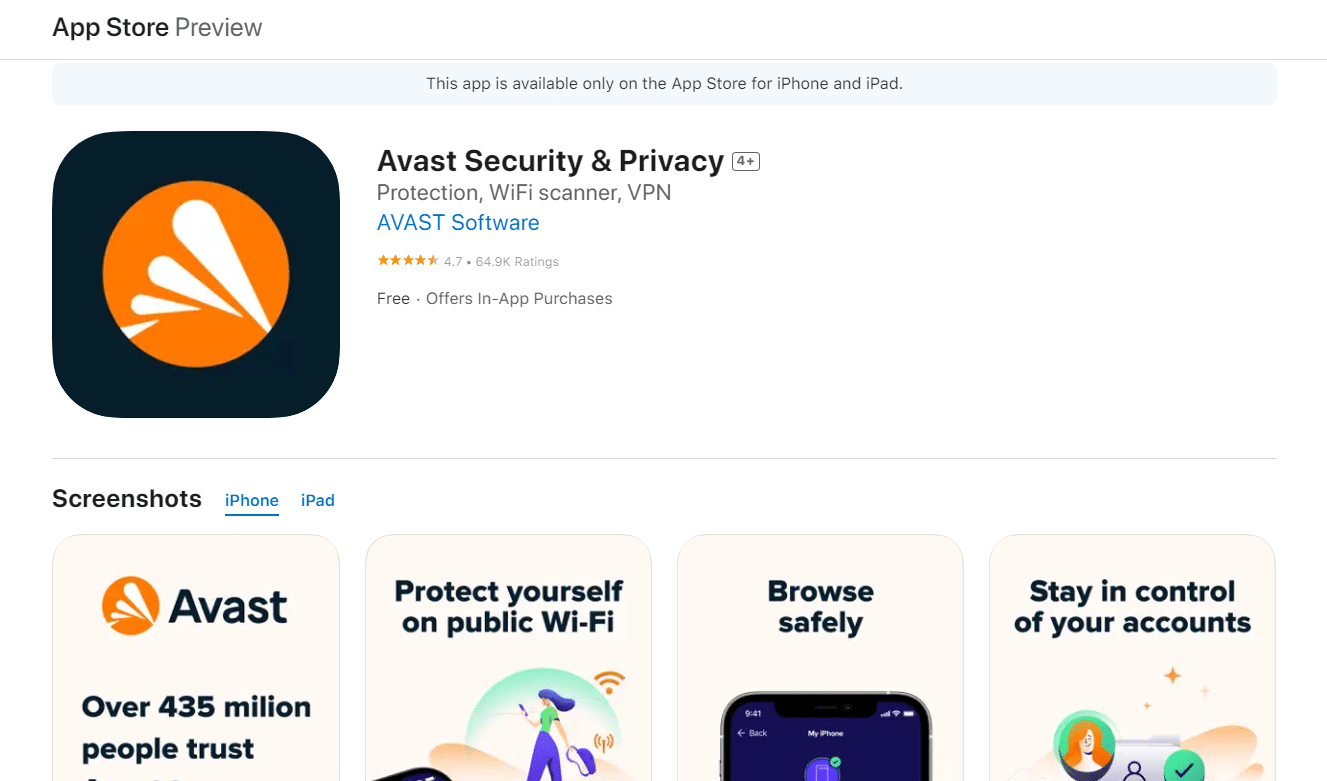
另请阅读:26 种最佳免费恶意软件删除工具
方法四:避免越狱
越狱对您的设备来说可能非常危险。 越狱将软件下载到 iPad 可能不违法,但下载的软件可能存在缺陷并带有病毒。 避免在计算机上安装来自不可靠来源的多余软件。 它们可能会逐渐减弱其功能并导致您的屏幕自行关闭。 继续阅读以了解更多修复 iPad 不断关机问题的方法。
方法 5:更新过时的应用程序
应用程序必须更新到最新版本才能正常运行,就像您的 iPad 操作系统必须更新一样。 您的所有应用程序都需要更新,以避免 iPad 不断出现关机问题。
1. 打开 iPad 上的App Store应用程序。

2. 点击商店右上角的个人资料选项卡。
3. 将显示所有要更新的应用程序列表。 此外,点击“全部更新”选项。
方法 6:更新 iPadOS
维护 iPad 的更新对于保持其最佳性能至关重要。 如果您有一段时间没有更新系统,则此问题可能会自行显现。 立即在您的 iPad 上安装新的系统更新。 任何可能导致屏幕经常黑屏的故障或问题都将通过安装最新更新得到修复。
1. 打开 iPad 上的“设置”应用程序。
2. 点击常规选项。
3. 此外,点击软件更新选项。
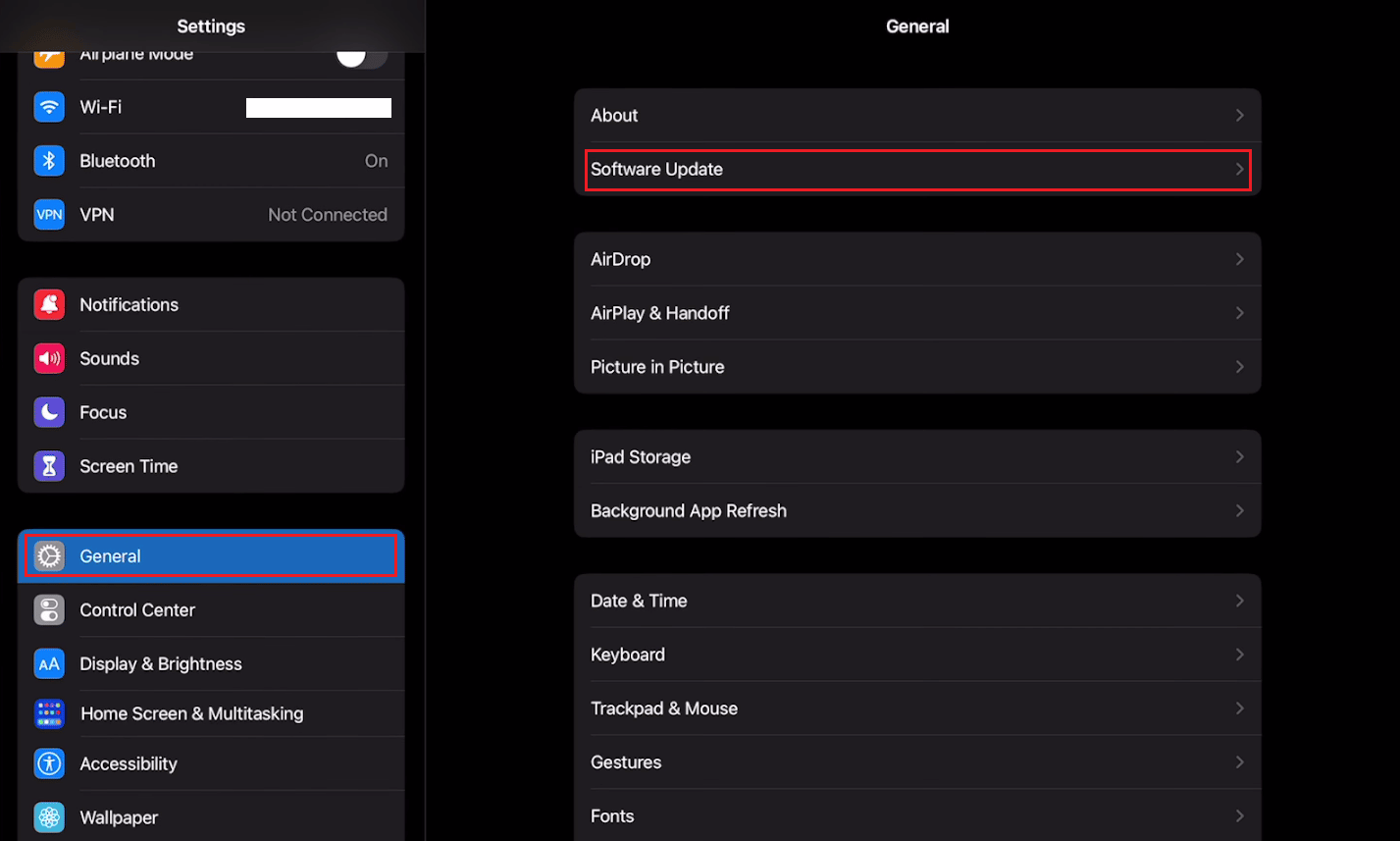
4. 点击下载并安装选项,将您的 iPadOS 更新到最新版本。
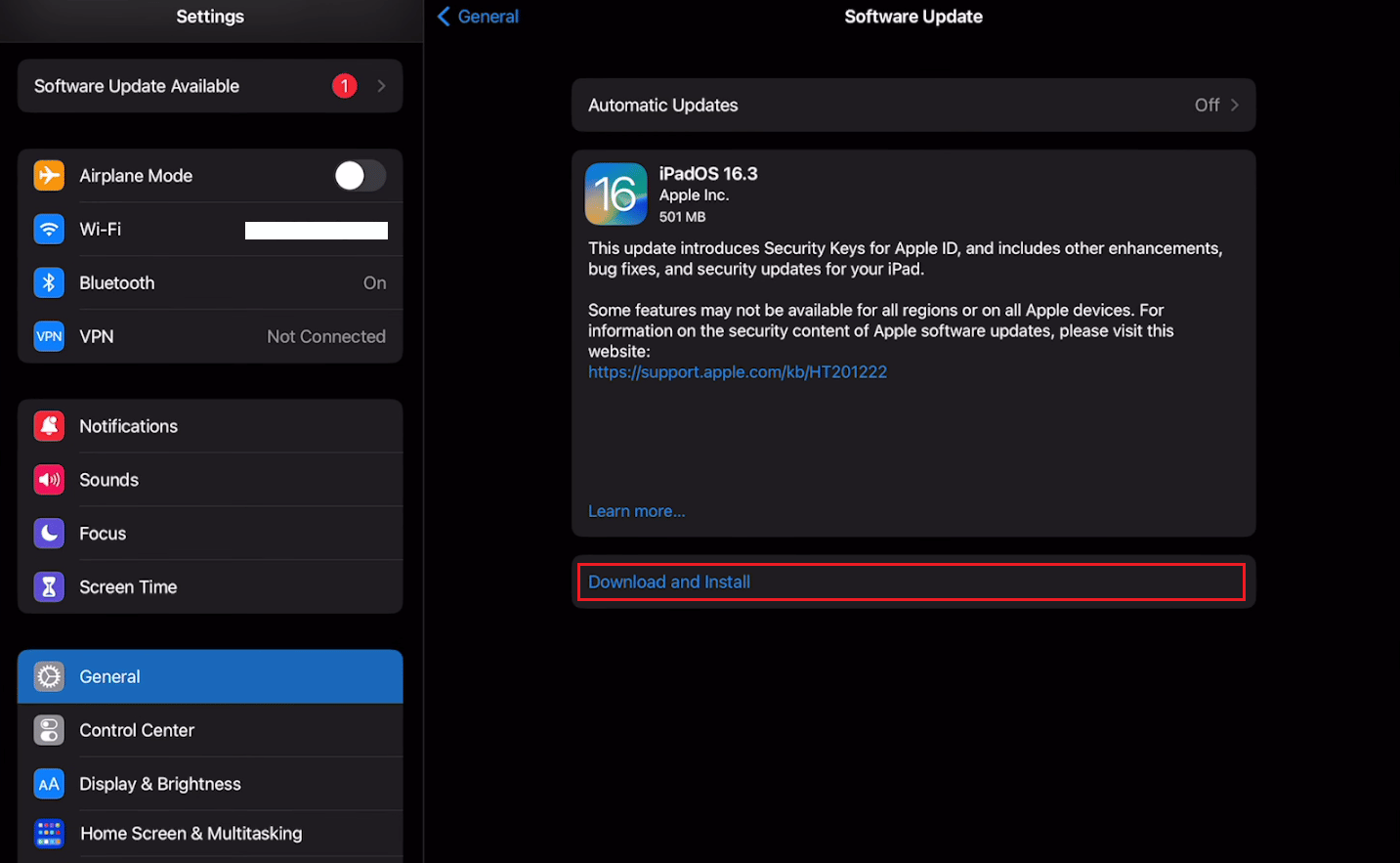
方法 7:清除 iPadOS 存储
如果您的 iPad 一直关闭屏幕,可能是因为您的设备上没有可用空间。 应用程序可能会占用大量存储空间,因此始终建议您拥有可用的可用存储空间,否则即使在尝试更新您的 iPad 时也可能会给您带来麻烦。 保持 iPad 清洁,始终删除不再使用或可以删除的文件和应用程序。
1. 打开设置。
2. 点击通用。
3. 然后,点击iPad 存储。
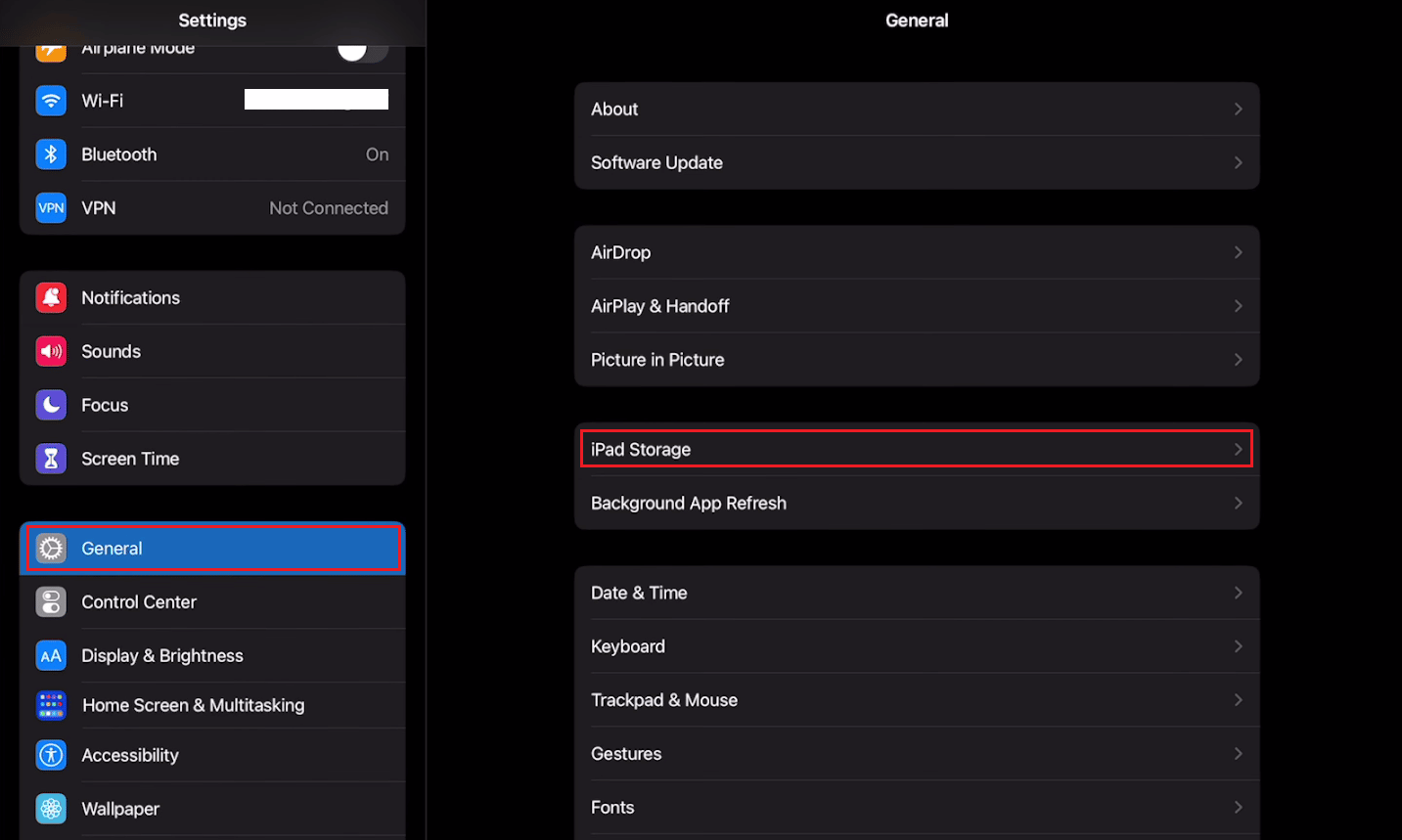
4. 将显示应用程序列表及其存储空间。 点击您希望删除并保留其数据的所需应用程序,然后选择卸载应用程序选项。
注意:如果您想完全删除应用程序及其所有数据,请选择删除应用程序选项。
另请阅读:修复 Safari 应用程序从 iPad 或 iPhone 消失的 8 种方法
方法 8:删除损坏的应用程序
由于多个恶意程序被植入您的 iPad 系统,可能会导致 iPad 不断关机的问题。 将您使用的所有应用程序更新到最新版本,并删除不再使用的应用程序。
1. 点击并按住应用程序抽屉屏幕中的应用程序图标。
2. 点击删除应用程序选项。
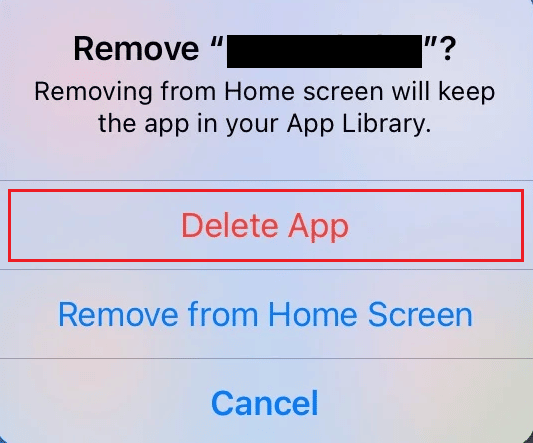
方法 9:重置 iPad 设置
您的 iPad 设置可能被意外修改,这就是屏幕可能自行关闭的原因。 您可以尝试通过完全重置所有设置来禁用可能导致 iPad 出现此问题的任何配置更改。 即使您重置所有设置,存储在您设备上的数据也不会受到影响。
1. 在您的 iPad 上启动设置应用程序。
2. 点击常规选项。
3. 然后,点击转移或重置 iPad 。
4. 此外,点击重置所有设置。
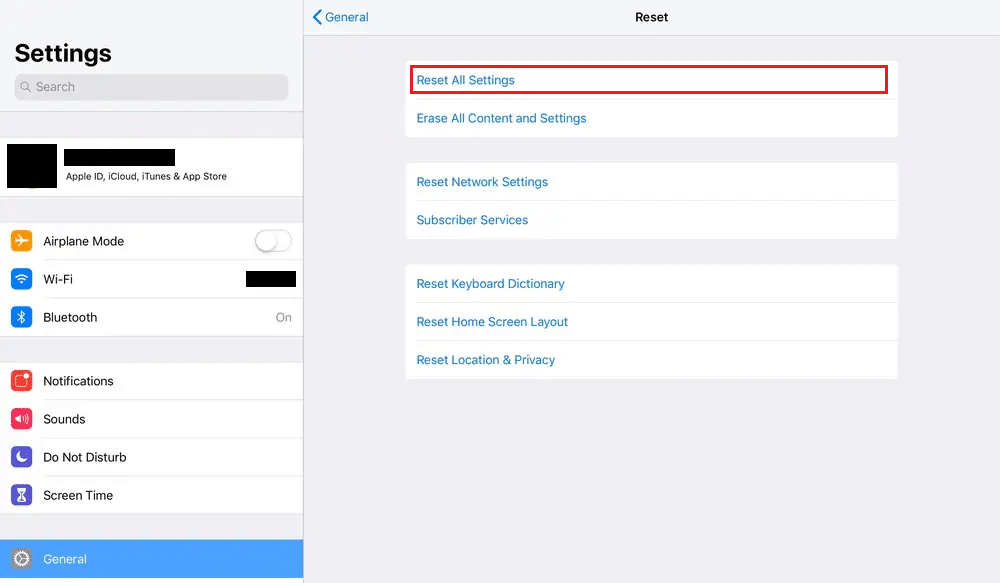
方法 10:将 iPad 重置为出厂设置
当其他一切都失败时,这应该是您更换 iPad 之前的倒数第二个选择。 如果您将 iPad 重置为出厂设置,您的数据将被完全删除。 但是,在某些情况下,它是让您的小工具恢复正常工作的唯一选择。 但是,您可以在重置设备之前备份设备,以尽量减少数据丢失。
1. 打开设置菜单。
2. 选择常规选项。
3. 点击重置。
4. 接下来,点击清除所有内容和设置。
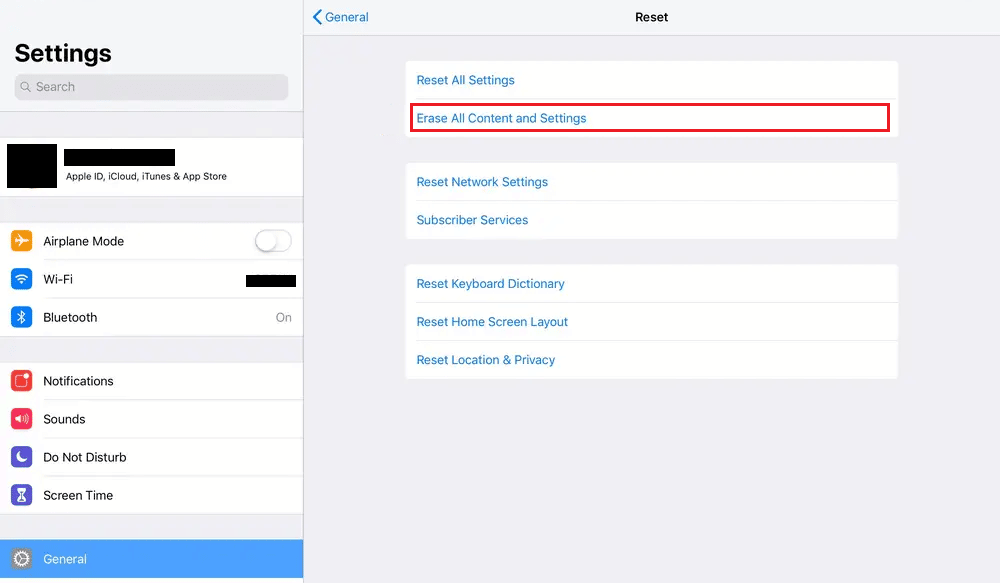
5. 输入您的密码。
另请阅读:修复 Microsoft Teams 一直说我不在但我没有出错
方法 11:修理或更换 iPad
其中一个问题可能不是您可以自行解决或仅通过重新启动 iPad 即可解决的问题。 所有其他与软件相关的问题都与硬件问题不同。 是时候修理您的 iPad 了,或者用与最新版 iPad 操作系统兼容的新 iPad 更换它。 我们建议您寻求专业帮助来修复 iPad 的任何物理损坏。 访问 Apple 维修页面了解更多信息。
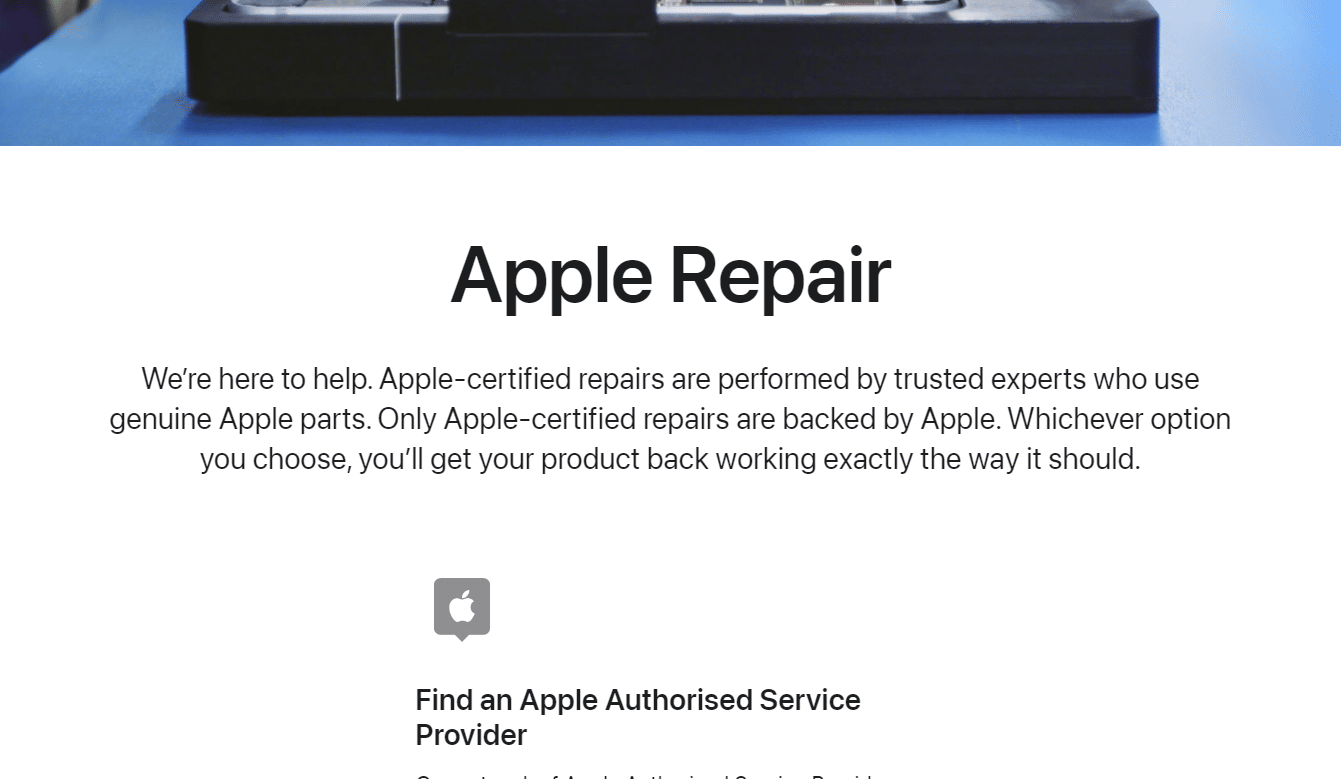
推荐:
- 修复截图和草图在 Windows 10 和 11 上不起作用的 9 种方法
- 修复 iPhone 屏幕闪烁和无响应的 10 种方法
- 修复 Skype 在 PC 上不断断开连接的 11 种方法
- 如何硬重置 iPad Mini
我们希望本指南对您有所帮助,并且您能够解决iPad 不断关机和 iPad 不断关闭屏幕的问题。 让我们知道哪种方法适合您。 您可以让我们知道您希望我们撰写文章的任何其他主题的任何疑问或建议。 将它们放在下面的评论部分,让我们知道。
